
Il y a longtemps que je voulais faire un petit billet récapitulatif sur la meilleure méthode pour créer facilement des fichiers ePub de qualité. Je ne suis pas un spécialiste du code informatique, mais je peux témoigner de ma propre pratique et de mon expérience des liseuses/ livres électroniques au fil des années. Je revendique quelques modestes compétences dans leur diversité. Je lis aussi beaucoup, je connais bien la typographie, j'ai envoyé en composition des milliers de livres au fil des années. J'en ai formaté beaucoup moi-même pour mon usage personnel. J'ai dans ma bibliothèque beaucoup de catalogues de caractères d'avant le numérique, qui témoignent de centaines d'années de la pratique de la typographie dans les livres avec des caractères comme Aster, Baskerville, Bodoni, Century, Garamond, Plantin, Times, Univers, etc. J'ai aussi beaucoup lu de conseils plus récents à droite à gauche, les testant, les gardant pour ma propre utilisation, pour formater mes propres livres au format ePub. Alors, compliqué de faire de bons ePub pour son utilisation personnelle? Mais non, c'est simple comme bonjour:
Etant éloigné à titre personnel de l'univers Apple, j'ai toujours utilisé le logiciel Word. Depuis plus de vingt ans, Word est la référence absolue dans le traitement de textes, un outil professionnel à mon sens indispensable pour ceux qui veulent travailler sur leurs textes et les conserver dans la durée. Je ne touche rien de la part de Microsoft pour affirmer cela, juste ma propre expérience professionnelle. Universalité des échanges et exports de fichiers, lecture sur toutes machines, évolution du logiciel, pérennité des données. On peut aller voir ailleurs, on y revient toujours et on peut se féliciter d'avoir fait le choix. Mes premiers textes archivés datent des années 80. J'ai pris grand soin de faire les mises à jours et de les archiver sur des supports qui ont évolués au fil des années, de la disquette souple au disque dur, voire au cloud. Je connais aussi beaucoup d'auteurs qui ont pris ce soin-là, mettant à jours leurs corrections. Ils sont assurément prêts pour le numérique. On nous bassine souvent sur la pérennité du numérique, ne pas confondre données et supports physiques. Avec un peu d'attention sur ses propres archives, il n'y a aucun problème pour ceux qui aiment travailler sur les textes. Et pour longtemps.
Maintenant quelques conseils pour la meilleure lecture possible:
- Choisir un caractère qui pourra se changer dans tous les cas, sur toutes les liseuses et les tablettes du marché sans bugs. J'enrage contre les éditeurs qui veulent imposer leur soit-disant "marque" avec un caractère absolument inadapté et sans possibilité de le changer pour le lecteur (ou avec un dysfonctionnement assuré). Un comble à l'heure de la lecture numérique. Ces mêmes éditeurs n'ont sans doute jamais eux-même lu un seul livre sur la moindre liseuse du marché. Ils feraient mieux de se concentrer sur le graphisme et la qualité du papier des livres imprimés. Vous, pour éviter cela, allez au plus simple. Je vous conseille le Times New Roman (wikipedia). On ne parlera pas du Times, sans doute le caractère le plus lu au cours de notre civilisation moderne. Faites le choix du texte courant en corps 14, un bon compromis dans l'échelle, qui donnera le plus de lattitude pour vos lecteurs. Parties en corps 18, chapitres en 16. Bien entendu, texte justifié et respectant le code typographique, espaces fines et insécables, etc.
- Si vous partez d'un PDF, utiliser l'export word, très pratique et de qualité sur Acrobat. Je parle d'Acrobat car il me semble que c'est un logiciel indispensable. Un investissement, certes, mais que vous ne regretterez pas avec les mois et les années. C'est finalement une bonne idée d'acheter les PDF chez les éditeurs quand les ePubs sont mal foutus. Vous les exporterez en ePub et vous aurez les deux! :-)
- Avec ce document exporté sur Word, supprimez toute la mise en page (la petite gomme sur la page accueil), puis appliquer la mise en forme ci-dessus. Pour les suivantes, il vous suffira de copier-coller votre texte dans un document déjà formaté, puis d'appliquer le pinceau "reproduire la mise en forme".
- Bien respecter l'utilisation des feuilles de styles dans Word, vos exports dans ePub se feront de manière correcte. Finis les "retour-chariot", bien gêrer les sauts de pages dans la mise en page. Pas de couverture, gardez-la pour après.
- Petit détail aussi pour éviter les interlignages intempestifs sur vos ePub au final, faites "Mise en Page", "Paragraphe" et les réglages suivants:
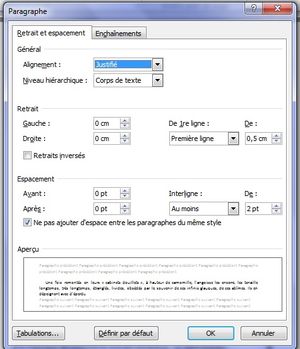
- Une fois votre livre bien préparé sur Word, passage à l'ePub. J'ai beaucoup testé de solutions d'export ePub, il y en a pléthore sur la place. Personnellement, je vous conseille Calibre, c'est la solution la plus simple d'utilisation. Elle a aussi le mérite d'être gratuite. Elle a certes des lacunes pour des documents difficiles, mais pour des textes simples, c'est à mon avis la meilleure. En quelques minutes, vous aurez un livre numérique au format ePub (ou mobi si vous utilisez un Kindle), de qualité et très léger, ce qui est important à mon sens. La gestion de la couverture et des métadonnées est excellente. Si je n'utilise pas du tout Calibre pour gêrer ma bibliothèque personnelle, en revanche il m'est devenu indispensable depuis plusieurs années pour créer mes ePub facilement.
Voilà, à l'arrivée une demi-heure pour une centaine de pages (un quart d'heure si vous êtes habitué). N'hésitez-pas à me faire part de vos propres pratiques en la matière; à tester et à glisser dans vos liseuses/ livres électroniques pour vos devoirs de vacances, vive l'ePub, bons ePubs et bonnes lectures!
PS: je vous invite aussi à retrouver mon billet sur les polices de caractères, les fonts à embarquer sur vos machines pour donner un peu de "couleurs" à vos textes.
PS: compte tenu des commentaires, dois-je rappeler que ce billet n'est bien entendu pas écrit pour des éditeurs qui souhaitent aborder la production de leurs catalogues au format numérique et la distribution sur les plateformes de ventes. Il y a sur la place beaucoup de studios professionnels de qualité avec des coûts intéressants.
C'est trop rarement que nous avons l'occasion de découvrir les cuisines des éditeurs, pour en apprendre un peu plus sur la fabrication de leurs livres. C'est C&F Editions qui nous propose cela aujourd'hui, "Dans la cuisine de C&F éditions", une maison d'édition qui se penche particulièrement sur la qualité graphique de ses ouvrages. Depuis 2019, les livres sont composés en HTML, avec entre autres au menu, LibreOffice, Prolexis, PagedJS et bien sûr beaucoup de compétences et de savoir-faire.